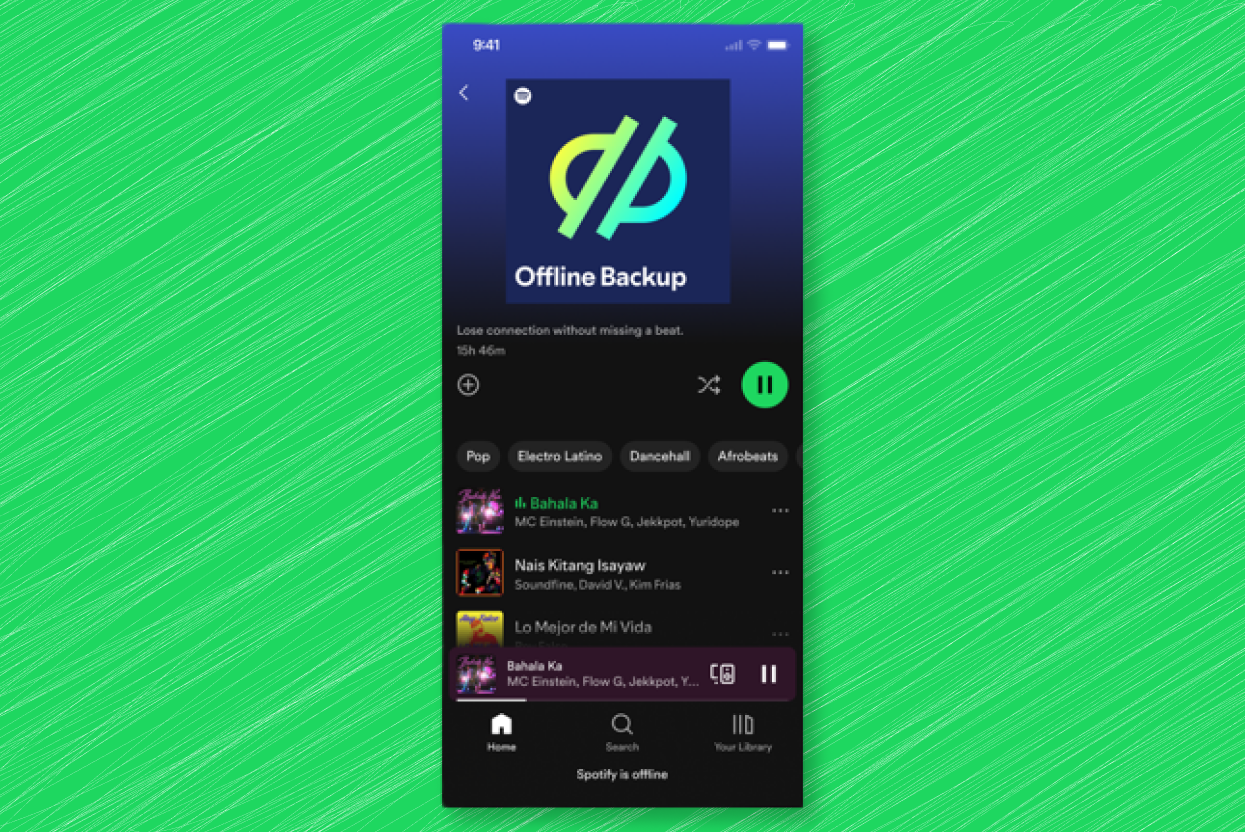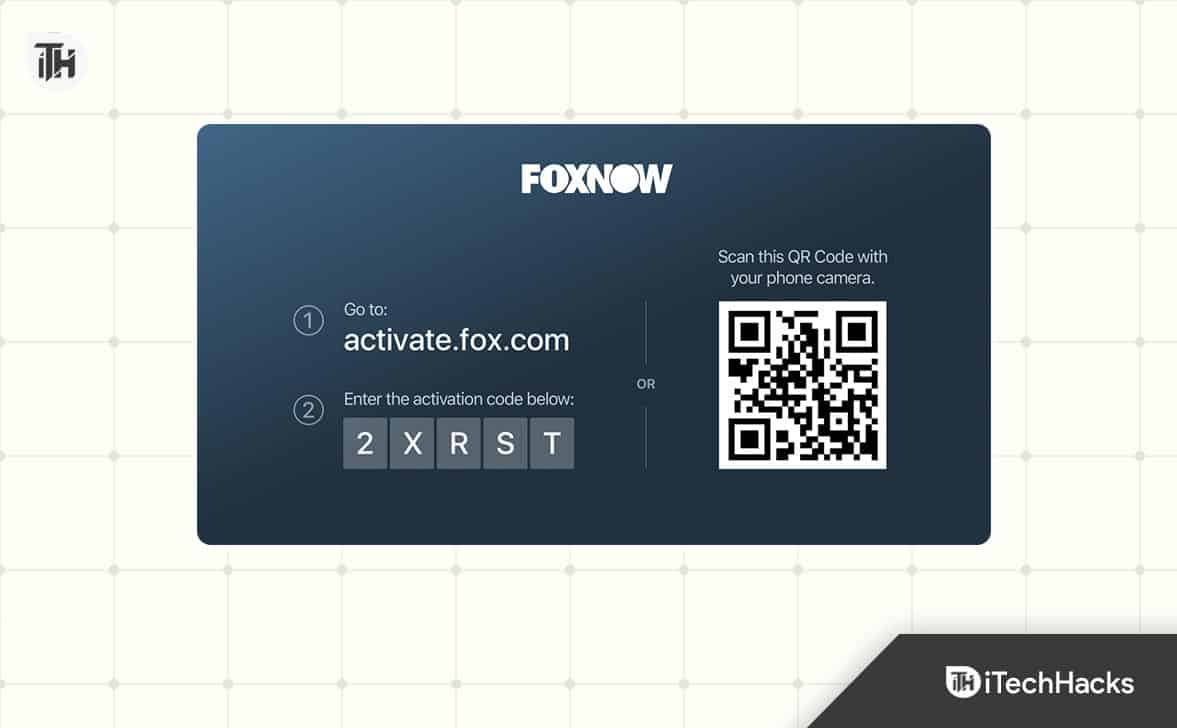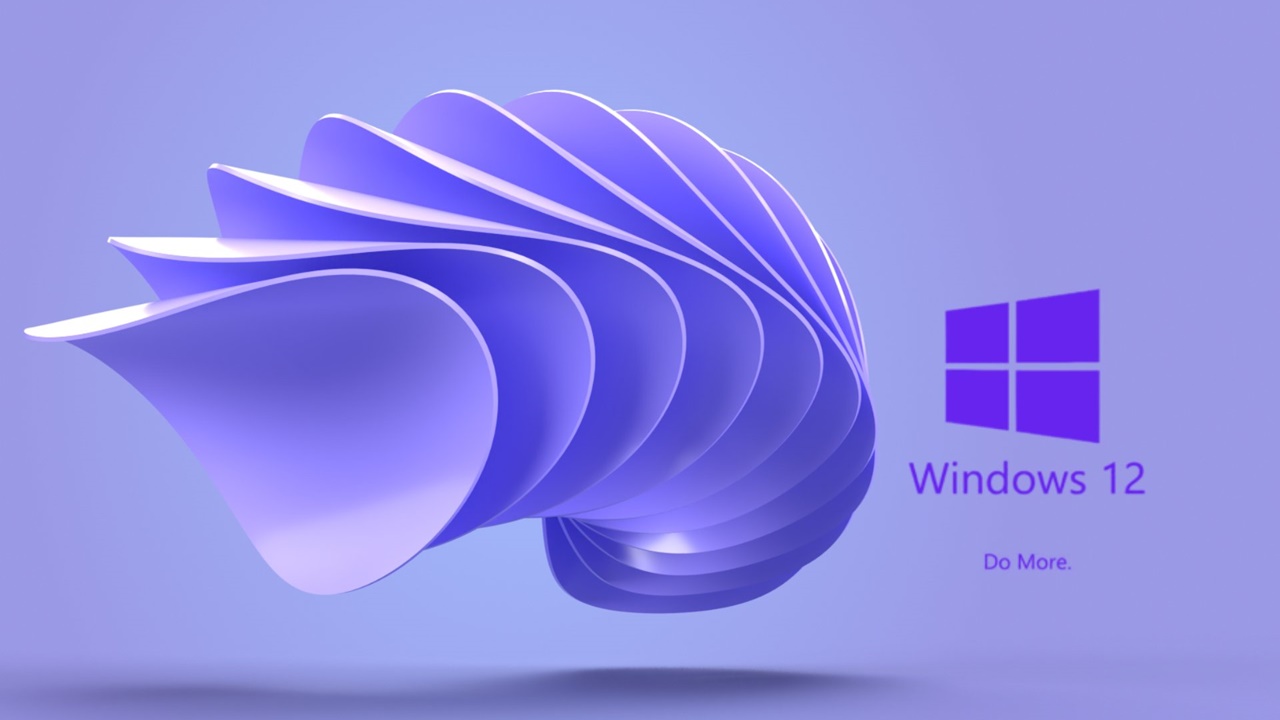Wenn Sie keine Aktualisierungen installieren können,Windows -Update -Fehler 0xC1900131Dieser Artikel wird Ihnen helfen. Dieser Fehlercode kann aufgrund mehrerer Ursachen auftreten, wie z. B. unzureichender Speicherplatz auf dem C -Laufwerk, beschädigte Systembilddateien, beschädigte Windows -Update -Komponenten, Antivirus -Softwarekonflikte usw.
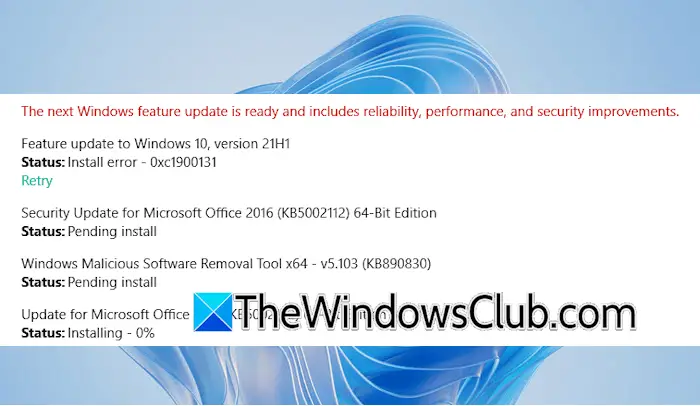
Windows -Update -Fehler 0xC1900131 unter Windows 11/10 beheben
Verwenden Sie die folgenden Vorschläge, um Windows -Update -Fehler 0xC1900131 zu beheben:
- Verwenden Sie eine andere Internetverbindung
- Deaktivieren Sie vorübergehend Ihr Antiviren mit 3. Parteien
- Führen Sie die Windows -Update -Fehlerbehebung aus
- Systembilddateien reparieren
- Löschen Sie den Ordner SoftwaredItribution und setzen Sie Windows -Update -Komponenten zurück
- Verwenden Sie den Microsoft Update -Katalog
Stellen Sie vor Beginn sicher, dass Ihr Laptop -Akku vollständig aufgeladen oder besser noch besser aufgeladen ist. Schließen Sie ihn an das Netznetzteil an.
1] Verwenden Sie eine andere Internetverbindung
Manchmal sind Probleme mit Ihrer Internetverbindung verbunden. Stromzyklus Ihres WLAN -Routers. Wenn dies nicht funktioniert, wechseln Sie zu einer anderen Internetverbindung (falls verfügbar) und versuchen Sie erneut, das Update zu installieren.
2] Deaktivieren Sie vorübergehend Ihr Drittanbieter-Antivirus
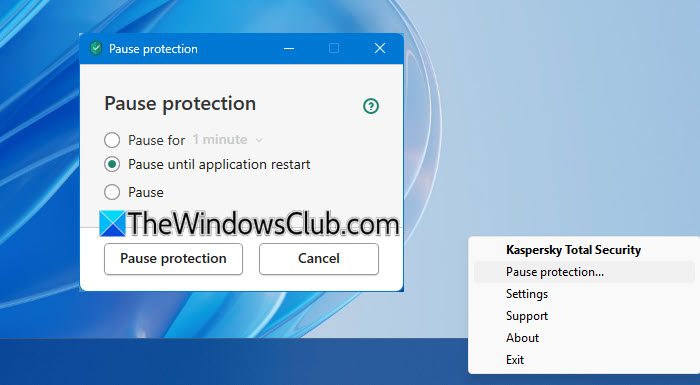
Ihre Drittanbieter-Antiviren- oder Antimalware-Software stört Windows Update möglicherweise und lässt sie fehlschlagen. Deaktivieren Sie Ihre Antiviren- oder Antimalware -Software vorübergehend und versuchen Sie es erneut. Wenn dies funktioniert, vergessen Sie nicht, die Sicherheitssoftware nach der Installation des Windows -Update erneut zu aktivieren, da dies für die Sicherheit Ihres Geräts von entscheidender Bedeutung ist.
3] Führen Sie Windows Update Fehlerbehebung aus
Sie können auch die ausführenSo beheben Sie Windows -Update -Fehler. Öffnen Sie die Einstellungen von Windows 11/10 und gehen Sie zuSystem> Fehlerbehebung> Andere Troubelshooter. Klicken Sie auf dieLaufenSchaltfläche neben Windows Update.
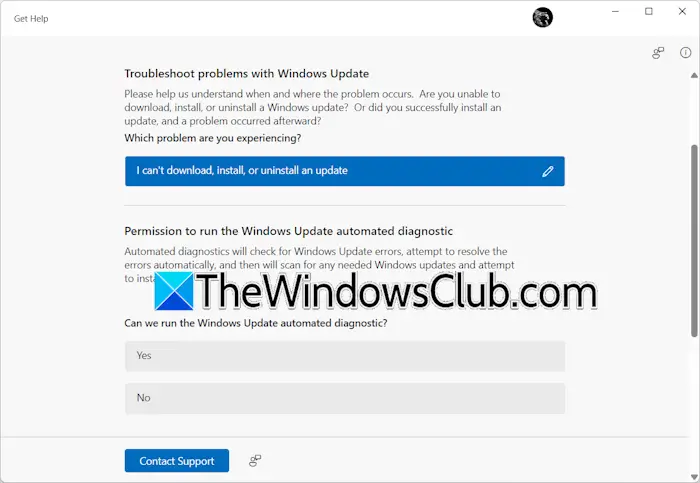
Windows Update ist eine automatisierte Fehlerbehebung. Es wird automatisierte Diagnose in Ihrem System ausgeführt, um den Windows -Update -Fehler zu beheben.
4] Systembilddateien reparieren
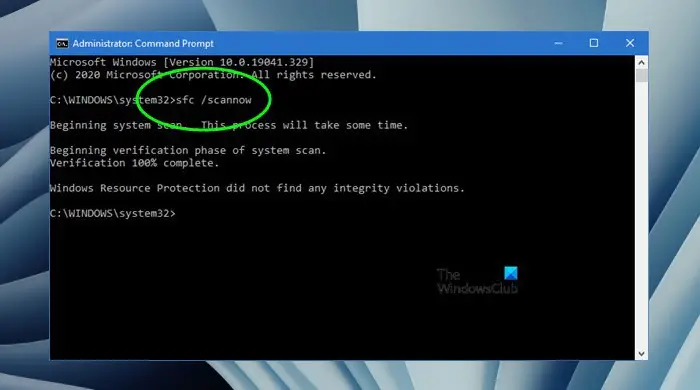
Beschädigte Systembilddateien können auch dazu führen, dass Windows -Updates fehlschlagen. VerwendenUndTools zum Scannen und Fixieren Ihres Systems für Systemdateibeschädigung.
5] Löschen
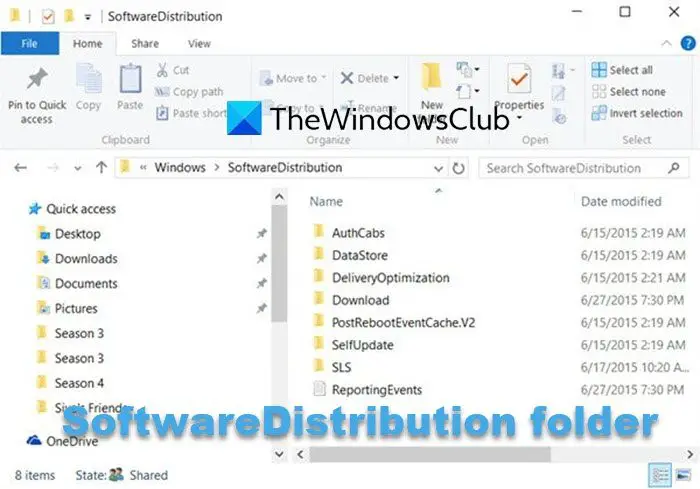
Wenn das Problem noch bestehen,Undkann helfen.
6] Verwenden Sie den Microsoft Update -Katalog
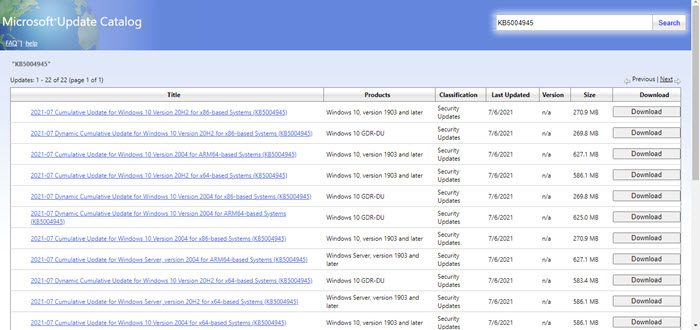
Sie können das fehlgeschlagene Windows -Update auch installieren, indem Sie es manuell von der herunterladen. Öffnen Sie die Windows -Update -Seite in Ihren Systemeinstellungen und notieren Sie die KB -Nummer des fehlgeschlagenen Updates. Suchen Sie nach diesem Update im Microsoft Update -Katalog und laden Sie es herunter. Installieren Sie dieses Update manuell.
Wie korrigiere ich ein beschädigtes Windows -Update?
Es kann viele Gründe für ein beschädigtes Windows -Update geben. ZuSie können versuchen, die Windows -Update -Komponenten zurückzusetzen, den Ordner von SoftwaredIntribution umzubenennen oder zu löschen, Windows -Update -Fehlerbehebung auszuführen usw.
Was ist der Fehlercode 0xC1900101?
Derist ein Windows -Update -Fehler. Sie können diesen Fehler auch beim Installieren von Windows 11 mit dem sehen. Um diesen Fehler zu beheben, können Sie einige Lösungen wie das Ausführen von Windows Update -Fehlerbehebung, das Installieren von Windows -Update im Clean -Boot, das Aktualisieren aller Geräte -Treiber usw. ausprobieren.
Lesen Sie als nächstes:.
![Windows-Laptop-Lüfter läuft ständig [Fix]](https://elsefix.com/tech/tejana/wp-content/uploads/2024/09/windows-laptop-fan-running-constantly.png)